Apa itu CACTI ???
Cacti adalah salah satu aplikasi open source yang merupakan solusi pembuatan grafik network yang lengkap yang di design untuk memanfaatkan kemampuan fungsi RRDTool sebagai penyimpanan data dan pembuatan grafik. Cacti menyediakan pengumpulan data yang cepat, pola grafik advanced, metoda yang mudah digunakan mudah dipahami untuk local area network sehingga network yang kompleks dengan ratusan device. Dengan menggunakan cacti kita dapat memonitor trafik yang mengalir pada sebuah server dan cacti juga merupakan fronted dari RDDTool yang menyimpan informasi kedalam database !MySQL dan membuat graph dari informasi tersebut.
Keunggulan CACTI dibandingkan MRTG adalah:
Kelebihan lain dari cacti adalah adanya plugin-plugin yang disediakan oleh komunitas yang cukup luas dari cactiusers.org.
Berikut list plugin cacti yang tersedia:
- Boost : Untuk meningkatkan performance Cacti
- Clog : Untuk menambah tab untuk melihat log Cacti
- Discovery : auto discovery untuk mendeteksi snmp dari perangkat pada jaringan komputer luar subnet yang ada.
- Docs : Untuk membuat dokumen-2 di dalam Cacti
- Flowviewer : Viewer untuk melihat aliran data yang dicapture oleh netflow pada router cisco.
- Host Info : Menampilkan informasi tentang versi server Cacti
- Login Mod : Untuk mengubah tampilan halaman login Cacti
- Mac Track : melacak MAC Address dan Port pada perangkat yang mengaktifkan snmp
- Monitor : memonitor kondisi up/down dari perangkat yang dimonitor, juga disertai alert suara.
- Ntop : menampilkan aplikasi Ntop pada tab Cacti
- Realtime : Menampilkan grafik cacti secara realtime setiap 5 detik.
- Router Configs : Membackup dan menampilkan konfigurasi router
- Settings : Seting dan konfigurasi Cacti
- SSL : mengakses cacti dengan SSL
- Syslog : Menampilkan syslog database Cacti
- Thold : Menampilkan up down dari host
- Tools : Tool untuk mengecek service HTTP FTP POP3 dan SMTP
- Update : Menampilkan semua plugin yang terinstall dan untuk cek update terbaru
Konfigurasi Cacti
- Masuk ke Terminal dengan perintah : sudo su
- Masukkan Password
- Install apache2 web server dengan php supportnya, dengan cara : apt-get install apache2 apache2-common apache2-mpm-prefork apache2-utils libapache2-mod-php5 php5-cli php5-common php5-cgi
- Install mysql server dengan php support, dengan cara : apt-get install mysql-server mysql-client libmysqlclient16-dev php5-mysql make gcc g++ cgilib libfreetype6 libttf-dev libttf2 libpngwriter0-dev libpng3-dev libfreetype6-dev libart-2.0-dev snmp
- Install RRDTool : apt-get install rrdtool
- Install Cacti dengan : apt-get install cacti
- Pada saat proses instalasi mysql akan ada form untuk pengisian password “root” mysql nya, isi saja sesuai dengan keinginan anda dan databasenya akan otomatis ter-create ketika proses instalasi Cacti nya. Pastikan semua paket yang diinstall itu tidak mengalami error dan failed. Setelah itu maka langkah berikutnya adalah mengkonfigurasi cactinya. dengan cara diakses via browser dengan alamat http://ip-server/cacti/ atau kalau dari localhost gunakan url : http://localhost/cacti/ maka akan keluar tampilan seperti dibawah ini :
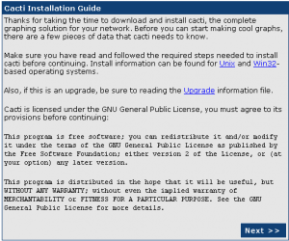
8. klik next, kemudian akan muncul seperti dibawah ini :
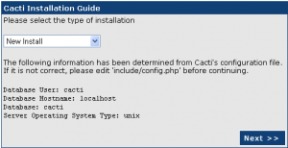
9. klik next, kemudian akan muncul seperti gambar dibawah ini :
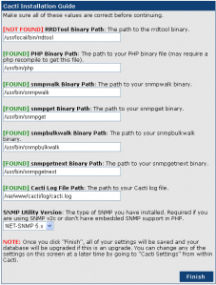
10. Dari gabar diatas terdapat dua pilihan pada menu drop down, pilih saja yg new install, lalu tekan next.
11. Jika instalasi berjalan lancar tanpa adanya erorr maka langkah selanjutnya klik finish. Kemudian akan muncul user login seperti dibawah ini :

Silahkan isikan dengan defaultnya, adalah :
- username : admin
- passwordnya : admin
12. Jika telah login silahkanganti passwordnya sesuai keinginan anda untuk mencegah hal-hal yang tidak diinginkan.
Kemudian setelah login akan muncul tampilan seperti berikut ini yang merupakan halaman depan dari cacti.
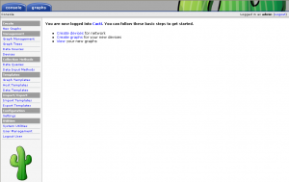
13. Setelah muncul gambar diatas, Klik menu device dan kemudian klik add (sebelah kiri atas), Kemudian
akan muncul gambar seperti dibawah ini setelah itu silakan isi
- Description : Isikan nama device yang akan dimonitoring (Gateway).
- Hostname : Isikan IP Address dari device yang akan dimonitoring (Gateway)
- Host Template : Pilih “Local Linux Machine” atau ucd/net SNMP Host jika device yang akan dimonitoring PC biasa seperti windows client
- SNMP Version : Pilih sesuai versi SNMP yang di setup di device Gateway, dalam hal ini version
- SNMP Communitiy : umumnya pakai “public” tapi jika memang di set lain, tinggal menyesuaikan.


14. Pada bagian “associated data query” pilih “add data query=SNMP-
Interface Statistic” dengan “index method=Uptime Goes Backward” lalu
klik add
15. Kemudian untuk memastikan SNMP nya jalan di device tersebut, klik
“verbose query” pada bagian “associated data query” di SNMP-Interface
Statistic. Jika tidak ada error di SNMP (lihat bagian paling bawah kanan) klik save. Seperti gambar dibawah ini :
16. Kemudian pada menu device klik device yang sudah kita buat yaitu
gateway, selanjutnya klik “create graphs for this host. Seperti tampilan
dibawah ini :
17. Pada bagian data query
[SNMP-Interface statistic] centang bagian interface dari device
gateway yang akan ditampilkan grafik trafiknya. Pada bagian select
graph type, pilih “In/Out Bits with total bandwidth” atau pilih
sesuai selera. Dan klik create.
18. Kemudian untuk menampilkan di graph tree, pada bagian graph
management pilih host:gateway yaitu device yang sudah dibuat sebelumya.
Centang semua graph yang muncul dan di bagian action pilih “Place on a
Tree” klik go. Seperti gambar dibawah ini :
20. Kemudian tampilan di graph akan
muncul device gateway, pada waktu awalnya memang grafiknya tidak muncul langsung karena
perlu waktu untuk query data ke device gateway. Setelah beberapa
menit akan muncul trafik data untuk tiap interface yang sudah kita
centang sebelumya pada langkah 16. Berikut adalah datanya yg saya MONITORING di campus Politeknik caltex Riau seperti berikut ini :
21. jika ingin memperkecil skala waktunya bisa dengan cara berikut ini :
Klik salah satu yang ingin diperbesar, misalnya seperti yang ditunjuk kursor berikut :
Kemudian akan ditampilkan seperti gambar berikut, dan pilih zoom graph
setelah di zoom, blok grafik yang ingin di zoom :
Kemudian akan muncul grafik yang telah di zoom sebagai berikut :
Berikut ini adalah hasil ruangan yang telah di zoom :
Sekian dulu, semoga bermanfat :)





























